WPS中文版下载后如何插入图片?
在WPS Office中文版中,插入图片的方法是点击“插入”选项卡,选择“图片”按钮。然后,选择从本地设备或在线图库中插入图片。用户可以根据需要调整图片的大小、位置,并设置文字环绕方式。此外,点击图片后,还可以进行裁剪、旋转等编辑操作。

WPS中文版插入图片功能概述
插入图片的常见方法
-
通过“插入”菜单插入图片:在WPS文档中,插入图片的最常见方法是使用“插入”选项卡。在WPS的顶部菜单栏中,用户只需点击“插入”选项,然后选择“图片”按钮,打开文件选择对话框,找到并选中需要插入的图片文件。点击“插入”按钮后,图片就会出现在文档中,用户可以进一步调整其大小、位置及格式。
-
通过拖拽方式插入图片:另一种简便的插入图片方法是直接将图片文件从电脑文件夹中拖拽到WPS文档中。用户只需选中图片文件并按住鼠标左键拖动到文档中,松开鼠标即可自动插入图片。这个方法不仅快速便捷,而且非常适用于需要插入多个图片的情况,节省了时间和步骤。
-
复制粘贴插入图片:如果图片已经存在于其他文档或网页中,用户还可以使用复制粘贴的方式将图片插入WPS文档。只需在源位置复制图片(使用快捷键Ctrl+C),然后在WPS文档中选择合适的位置粘贴(使用快捷键Ctrl+V)即可。这种方法特别适用于从其他来源快速导入图片。
为什么需要在WPS中插入图片
-
增强文档的可读性与吸引力:图片能有效提升文档的视觉效果,使文档更加生动和有趣。尤其在报告、论文或演示文稿中,插入适当的图片不仅能帮助读者更好地理解文字内容,还能使文档看起来更专业。插入图片有助于打破文本的单一性,让文档更加易于阅读和理解,增强用户的视觉体验。
-
直观展示数据和信息:通过图片,用户能够以更直观的方式展示某些信息。例如,销售报告中插入图表、产品展示中插入照片等,图片可以帮助读者更快速地捕捉到关键信息。特别是在呈现复杂的数据和概念时,图片常常能帮助清晰展示问题,便于受众理解。视觉信息传递有时比文字表达更为精准和高效。
-
提高文档的专业性:在某些文档中,尤其是商务文档、学术论文或研究报告中,合适的图片能大大提升文档的专业性和可信度。插入图片不仅能够为内容提供支撑,还能体现文档的规范性和完整性。例如,学术论文中插入实验数据图表或研究结果图示,可以有效增强论文的论证力度和说服力。
图片格式与WPS的兼容性
-
常见图片格式的支持情况:WPS对多种常见图片格式提供良好的兼容性,包括JPEG、PNG、GIF、BMP、TIFF等格式。无论是数字摄影图片、扫描的图像,还是从互联网下载的图标和图形,WPS都能够识别并处理这些格式。用户可以方便地插入任何符合标准格式的图片,无需担心格式不兼容的问题。
-
透明背景图片的支持:WPS还支持插入具有透明背景的图片,如PNG格式的图片。透明背景使得图片的显示效果更加灵活,尤其在设计封面、插图或需要叠加其他内容的情况下,透明背景的图片可以与文档背景无缝融合。用户可以根据需求调整图片的透明度,或使用WPS内置的图片编辑工具进一步优化图片效果。
-
插入高质量图像的要求:虽然WPS支持各种图片格式,但为了保证文档的清晰度和美观性,用户应尽量选择高分辨率的图片。在插入图片时,如果图片分辨率过低,可能会导致图片模糊或失真,影响文档的整体质量。因此,用户在选择图片时,应该确保图片质量足够高,适合用于打印或展示,以确保最佳的显示效果。
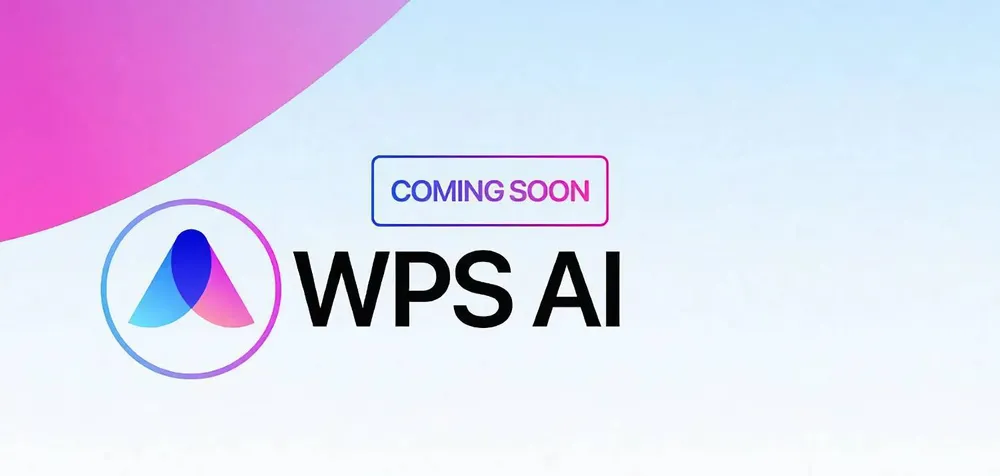
在WPS文档中插入图片的步骤
通过“插入”选项卡插入图片
-
选择插入图片的功能:在WPS文档中,插入图片的标准方法是通过“插入”选项卡。首先,打开WPS文档,点击顶部菜单栏中的“插入”选项卡,在这个选项卡下,找到“图片”按钮。点击“图片”按钮后,系统会弹出文件选择对话框,用户可以在这里浏览并选择要插入的图片文件。选中图片后,点击“插入”按钮,图片就会自动嵌入到文档中,用户可以进一步调整图片的大小、位置及其他格式设置。
-
选择本地或在线图片:WPS支持从本地计算机或在线资源插入图片。如果需要插入本地文件,用户可以选择本地路径中的图片文件;如果想使用网络上的图片,用户可以选择“在线图片”选项,通过搜索引擎找到合适的图片并直接插入到文档中。这样,用户既可以使用自己存储的图片,也可以通过在线搜索找到更多资源进行插入。
-
批量插入图片:WPS也支持批量插入图片的操作。当用户需要在文档中插入多张图片时,可以在文件选择对话框中按住Ctrl键选择多个图片文件,然后点击“插入”按钮。这将一次性将选中的所有图片插入到文档中,用户可以根据需要调整每张图片的位置和大小。
插入图片的快捷键操作
-
使用快捷键插入图片:为了提高插入图片的效率,WPS也提供了快捷键操作。用户可以通过按下快捷键“Alt + N”,进入“插入”选项卡,然后快速选择图片插入功能。尽管这个操作不如直接点击按钮直观,但对于习惯使用快捷键的用户来说,这样的操作能够大大节省时间,特别是在需要频繁插入图片时。
-
复制粘贴快捷插入:除了通过菜单和快捷键插入图片外,用户还可以使用复制粘贴的方式插入图片。首先,从其他地方(如网页、其他文档或图片库)复制图片(Ctrl + C),然后在WPS文档中粘贴(Ctrl + V)。这种方法可以快速将图片从其他资源转移到WPS文档中,适合快速导入图片,尤其是在从外部资源获取图片时非常便捷。
-
通过拖拽插入图片:拖拽是另一种高效的快捷插入方法。用户只需打开文件夹并选择要插入的图片,然后将图片直接拖动到WPS文档中,松开鼠标后,图片会自动插入。这个方法特别适合在需要快速插入多张图片时使用,操作简便且高效。
如何调整图片插入的位置
-
调整图片的位置:在WPS文档中插入图片后,用户可以通过点击图片并拖动来调整其位置。图片会被自动转换为“浮动”模式,这意味着图片可以自由地在文档中移动,不会受到文本排版的限制。用户只需用鼠标左键点击图片并拖动到目标位置,即可快速调整图片的显示位置。为了更精确地调整位置,用户还可以通过右键点击图片,选择“设置图片格式”,进入详细设置界面,精确调整图片的对齐方式、边距等参数。
-
设置图片的环绕方式:在WPS中,用户可以设置图片的环绕文本方式,决定图片与文档其他内容的关系。点击图片,选择“图片工具”中的“环绕文字”选项,可以选择“紧密环绕”、“上下环绕”、“无环绕”等不同方式。根据选择的环绕方式,图片与文字会以不同的方式进行排版,从而影响图片在页面中的显示效果。
-
调整图片的对齐与对称:在插入图片后,用户还可以调整图片与文档的对齐方式。通过点击图片并选择“对齐”按钮,用户可以轻松将图片左对齐、居中或右对齐,确保图片的排版符合文档的格式要求。此外,用户还可以使用对称调整功能,使图片在页面中居中显示,确保文档整体的对称美观。
WPS插入图片的格式设置
设置图片的尺寸与比例
-
调整图片的大小:在WPS中,用户可以通过拖动图片角落的调整框来直接改变图片的尺寸。选择图片后,鼠标指针会变成一个双向箭头,用户可以按住并拖动角落框以增加或减少图片的大小。这种方法非常直观,适用于快速调整图片的显示大小。如果需要精确调整,用户可以右键点击图片,选择“设置图片格式”进入详细设置界面,输入特定的宽度和高度来精确调整尺寸。
-
保持图片的宽高比例:在调整图片尺寸时,WPS会自动保持图片的原始比例,避免图片失真。如果用户想要改变尺寸但仍保持比例,可以按住Shift键在拖动调整框时操作,这样无论如何调整图片,宽高比例都保持一致。如果用户不想保持原比例,可以在“设置图片格式”中取消勾选“锁定宽高比”选项,手动调整宽度和高度,以适应不同的排版需求。
-
设置图片的标准尺寸:对于某些场合,用户可能需要按特定的标准尺寸来插入图片,例如在报告中插入头像或产品图片时,可以在“设置图片格式”中直接设置图片的具体尺寸,确保图片符合文档的设计要求。这种方式能够精确控制每张图片的尺寸,避免图片尺寸不一致影响文档的整体排版效果。
图片的裁剪与修剪功能
-
裁剪图片:WPS允许用户在文档中裁剪图片,以去除不需要的部分。选择图片后,点击“图片工具”选项卡中的“裁剪”按钮,用户可以拖动裁剪框的边缘来选择要保留的图片部分。裁剪完成后,点击图片外部区域,裁剪的内容就会被去除。如果需要恢复原始图片,用户可以点击“撤销”按钮或再次进入裁剪模式调整裁剪区域。
-
修剪图片的背景或多余部分:对于有复杂背景的图片,WPS提供了“删除背景”工具,帮助用户去除图片中不需要的背景部分。点击图片后,选择“图片工具”中的“删除背景”选项,WPS会自动识别图片的主体和背景,用户可以手动调整标记区域来精确选择删除背景的部分。这项功能对于插入产品图片、证书图片等场景尤其有用,能够使图片看起来更加干净和专业。
-
调整裁剪区域的比例:在裁剪图片时,WPS还允许用户通过设定裁剪区域的固定比例来优化图片展示。用户可以在“设置图片格式”中选择“裁剪比例”,如16:9、4:3等标准比例,以确保裁剪后的图片符合特定的视觉要求。这对于在文档中插入展示图或封面图时,确保图片内容的合适比例非常重要。
图片的透明度与效果调整
-
调整图片的透明度:WPS支持用户调整图片的透明度,使得图片与文档的其他元素更加融合。在“设置图片格式”中,选择“填充”选项,用户可以调整图片的透明度。通过降低透明度,图片的背景可以与文档的背景色融合,使得图片不显得突兀,同时保持其内容的可视性。这一功能在制作背景图或水印时尤其有用,可以让图片部分透明,且不干扰文档的主体内容。
-
应用图片效果和滤镜:WPS提供了多种图片效果和滤镜,用户可以通过“图片工具”中的“艺术效果”按钮来选择不同的效果,如模糊、素描、油画等。这些效果可以增强图片的艺术感或与文档的整体风格更好地匹配。例如,在制作封面图时,可以应用柔焦效果,使图片显得更加柔和,适应不同的设计需求。此外,用户还可以调节图片的对比度和亮度,进一步优化图像效果。
-
为图片添加阴影和反射:为了提升图片的视觉效果,WPS还允许用户为图片添加阴影、反射等效果。通过“设置图片格式”中的“效果”选项,用户可以选择不同样式的阴影和反射,增强图片的立体感和层次感。阴影和反射效果尤其适用于需要突出展示图片内容的场景,如产品展示、人物照片等,能够让图片看起来更加生动、立体,增强其视觉吸引力。
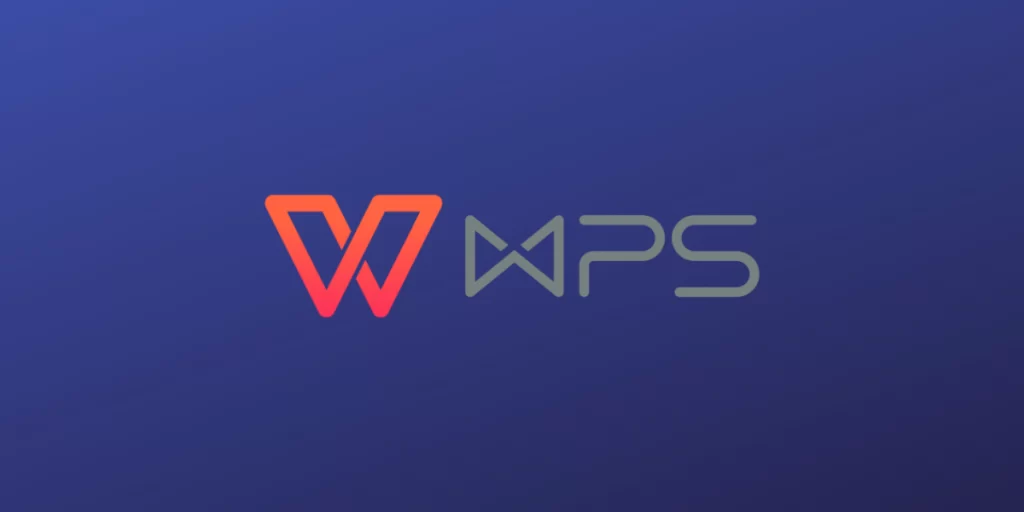
如何调整图片的对齐与布局
设置图片的对齐方式
-
选择对齐选项:在WPS中,调整图片的对齐方式是确保文档排版整洁的关键。首先,点击选中插入的图片,然后点击“图片工具”中的“对齐”选项。WPS提供了多种对齐方式,包括左对齐、居中对齐和右对齐。用户可以选择其中任何一个,以确保图片与文档中的其他内容对齐。对于长篇文档或多图文排版,合理的对齐方式能大大提升文档的美观度和可读性。
-
精准对齐工具:除了简单的对齐选项,WPS还提供了“对齐到页面”或“对齐到段落”功能。在图片被选中时,用户可以通过工具栏中的“对齐”按钮,选择将图片精确对齐到页面中心或页面的某一边缘。这种精准对齐非常适用于需要精确排版的文档,比如封面、报告和学术论文,能确保图片在页面中正确的位置,避免不对称的排版。
-
使用网格和对齐辅助线:WPS还允许用户启用网格和对齐辅助线功能,帮助精确地调整图片的位置。在“视图”选项卡中,用户可以启用“显示网格”或“对齐辅助线”来对齐图片和其他元素。这个功能可以帮助用户在文档中安排图片和文本之间的间距,使得整个文档的布局更加和谐、整洁,特别是在多图排版的情况下。
如何使图片环绕文本
-
选择合适的环绕方式:在WPS中,用户可以通过设置图片的环绕方式来决定图片与文本的排版关系。选中图片后,点击“图片工具”中的“环绕文字”选项,WPS提供了几种常见的环绕模式:如“紧密环绕”、“上下环绕”、“浮于文字之上”等。“紧密环绕”模式让图片与文本更加紧密地配合,适合插图或数据展示;而“上下环绕”则适合需要保留较大空间的图片,如标题或封面图。
-
浮动与嵌入的选择:环绕文本时,图片可以选择浮动模式或嵌入模式。在“浮动模式”下,图片将与文本分开,用户可以自由地移动图片到页面的任何位置,而不会影响周围文本的排版。而在“嵌入模式”下,图片会嵌入文本中,文本会绕过图片进行排版。根据文档的排版需求,用户可以灵活选择浮动或嵌入模式,确保文档格式符合设计需求。
-
调整图片的环绕效果:WPS还提供了更多自定义环绕选项。例如,用户可以选择设置文本环绕图片的具体间距,通过修改“文字环绕”中的“间距”参数,用户可以精准调整图片与文字之间的距离。这种灵活的调整功能使得用户可以根据图片的大小和文档内容进行精细排版,确保图片和文本间的关系和谐、清晰。
图片与文本的间距调整
-
设置图片与文本的间距:在WPS中,用户可以通过调整图片的外边距来设置图片与文本之间的距离。选中图片后,点击“图片工具”中的“设置图片格式”,进入详细设置界面。在“版式”选项中,用户可以设置图片四周的间距,保证图片不会紧贴文本或页面边缘。适当的间距不仅能让文档排版看起来更加美观,还能提高文档的可读性。
-
调整环绕文本时的间距:当图片设置为环绕文本时,WPS允许用户设置具体的文本环绕间距。在“环绕文字”选项中,用户可以调整图片与文本之间的具体间距,例如左侧间距、右侧间距、上侧和下侧的距离。通过调整这些参数,用户能够让文本在图片的四周均匀分布,避免文字和图片之间的拥挤,使文档的排版更加舒适和自然。
-
调整图片与页面边距的关系:除了调整图片与文本的间距外,用户还可以通过“设置图片格式”中的“对齐”选项,调整图片与页面边缘的距离。在某些情况下,用户可能需要让图片离页面的边缘保持一定的距离,避免图片与页面边缘过于靠近,这有助于提升文档的视觉平衡感。
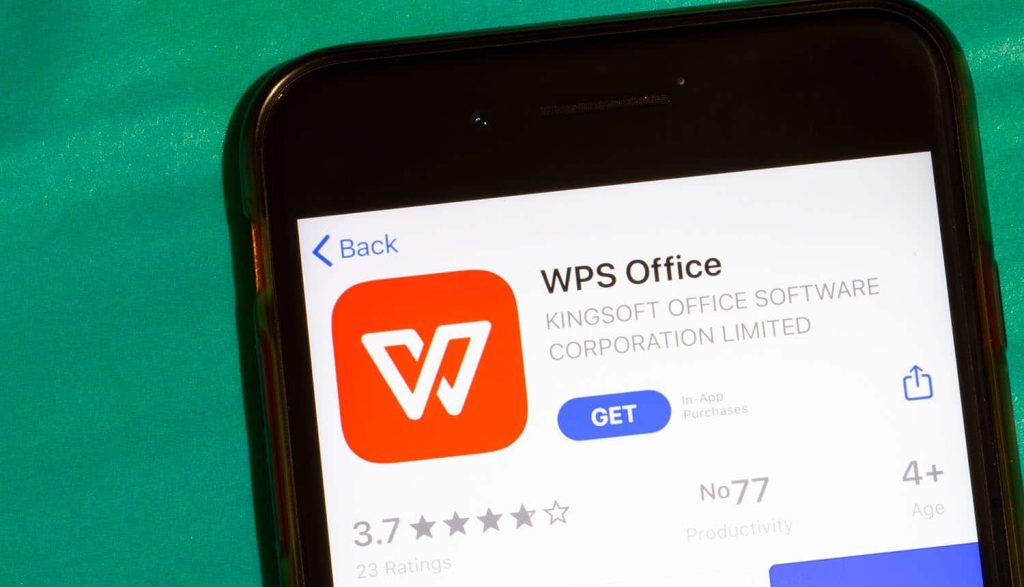
如何在WPS中插入图片?
在WPS Office中文版中,点击“插入”选项卡,选择“图片”按钮。用户可以从本地设备选择图片文件进行插入,或者直接从在线图库中搜索图片并插入。
WPS如何调整插入的图片大小?
插入图片后,点击图片会显示调整框,用户可以通过拖动框的角点来调整图片大小,或者在“格式”选项卡中手动设置图片的高度和宽度。
WPS如何裁剪插入的图片?
插入图片后,点击图片并选择“格式”选项卡中的“裁剪”按钮。用户可以选择裁剪区域,调整图片显示范围。
WPS插入图片后如何设置文字环绕?
点击插入的图片,选择“格式”选项卡中的“文字环绕”按钮,用户可以选择不同的环绕方式,如“紧密环绕”、“上下环绕”等,调整图片与文字的布局。
WPS插入的图片显示模糊怎么办?
在WPS Office中文版中,插入图片的方法是点击“插入”选项卡,...
在WPS Office中文版中,插入图表的方法是点击“插入”选项卡,...
在WPS Office中文版中,插入目录的方法是点击“引用”选项卡,...
在WPS Office中文版中插入符号,首先点击“插入”选项卡,选择“...
在WPS Office中文版中,插入公式的方法是点击“插入”选项卡,...
在WPS表格中求和,首先选中需要求和的单元格区域。然后,点击...

